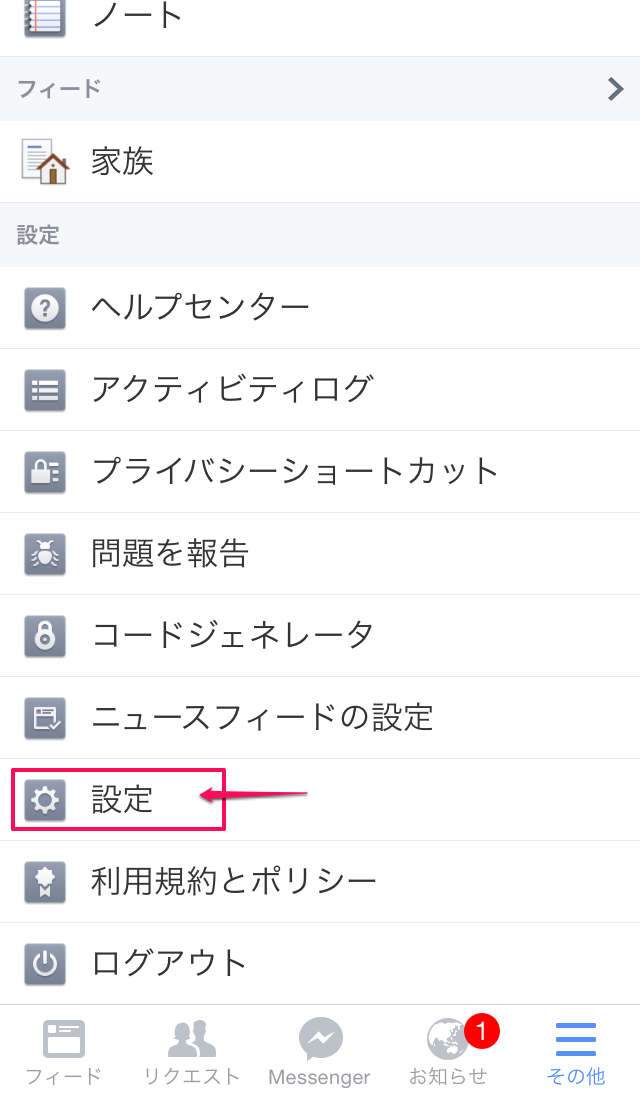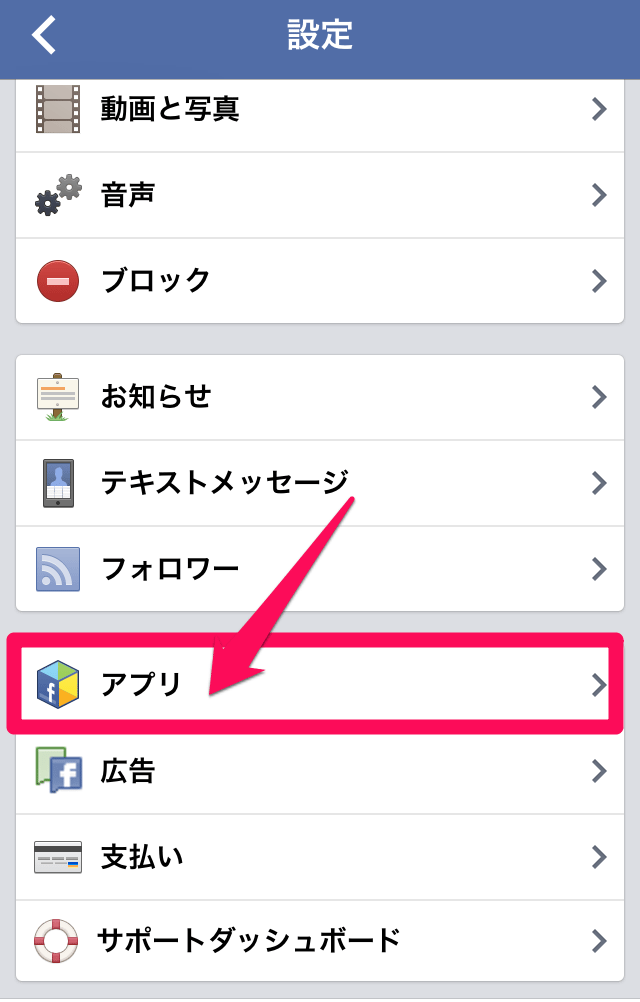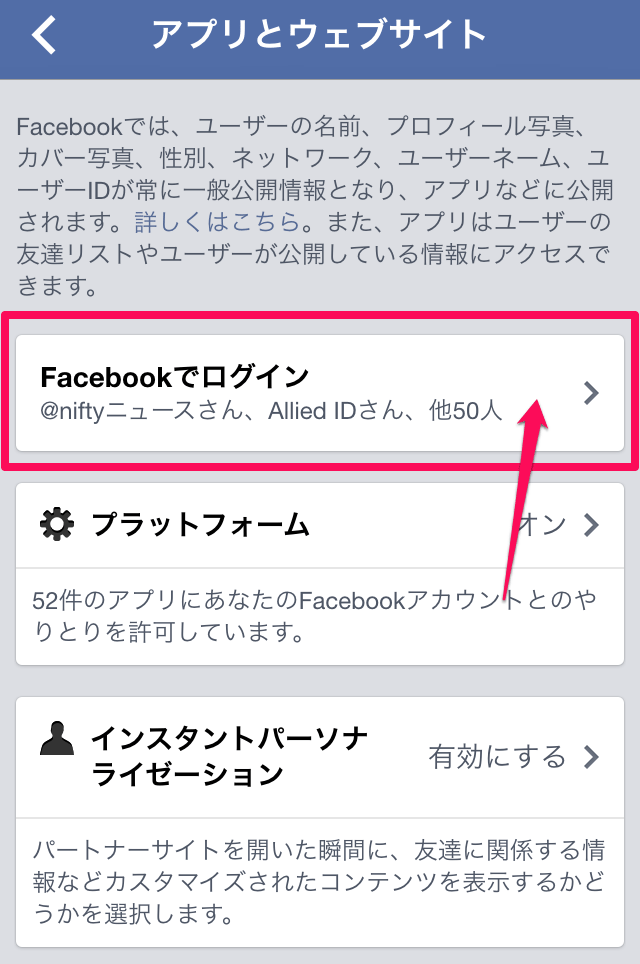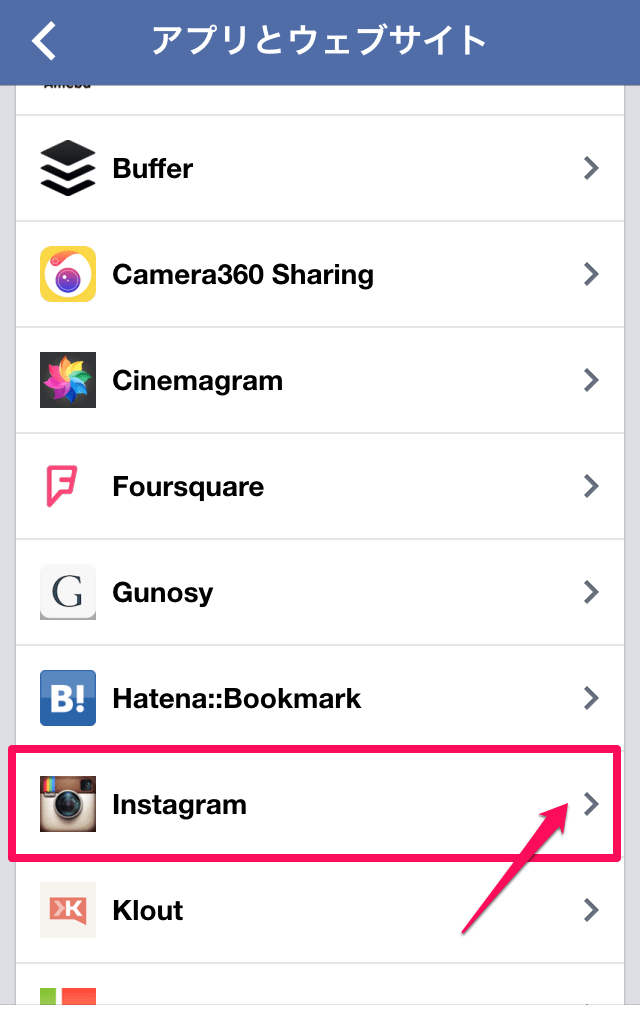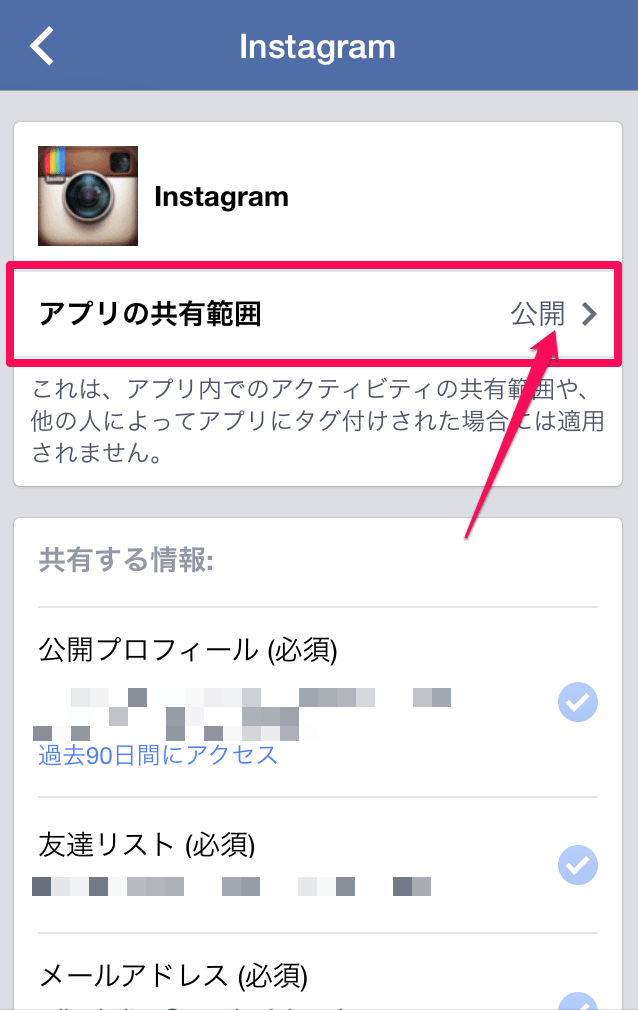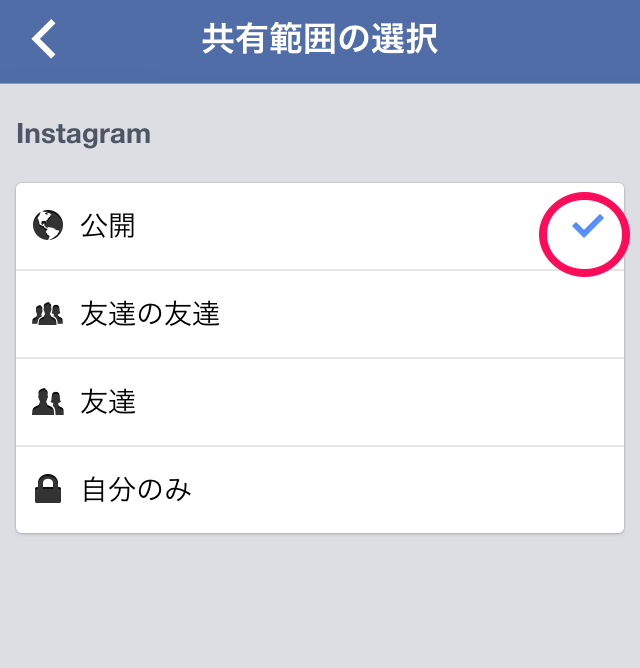InstagramからFacebookへシェア投稿するときの公開設定
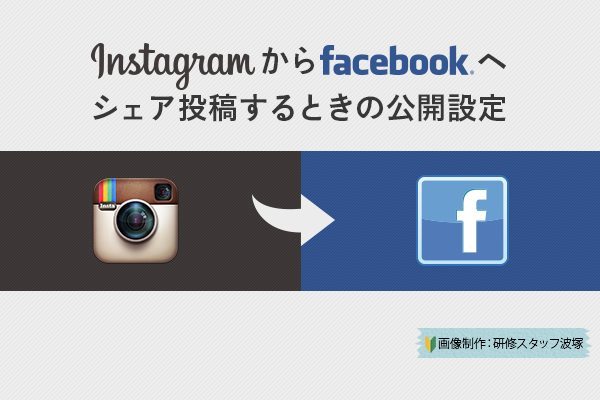
こんにちは~!
ライターのショウコです!
いろんな写真加工アプリを試していますが、やっぱりInstagramの加工が今のところイチバンかなって思います。
他の加工アプリとの連携も相性がいいものが多いので、組み合わせを考えるのも楽しいです♪
連携といえば、Instagramは他のソーシャルメディアとの連携も相性がとっても良く、シェア投稿しやすいってこともあります。
シェア投稿も同時投稿だけではなく、Instagramに投稿済みのものを後々から他のソーシャルメディアでシェア投稿ができます。時間差で投稿可能なんです。
今回はFacebookでのシェア投稿での公開設定について解説しますね。
InstagramからFacebookへシェア投稿するときの公開設定
InstagramからFacebookへシェア投稿すると、Facebookのフィードで友達限定公開になります。
これは、Facebookの基本設定が「友達限定公開」になっているせいです。
なので公開範囲を変更したい時は、設定を変える必要があります。
ここで注意していただきたいことがあります。
公開範囲設定を変更するのはInstagramではなく、Facebookの設定画面からということを覚えておいてくださいね。
FacebookでのInstagramからのシェア投稿の公開範囲設定するには、Facebookの設定画面から設定します。
これさえ覚えておけば、何ら問題はありません。
設定画面にいって変えるだけです♪
Instagramの操作はスマホがメインなので、今回はスマホ画面で解説しますね。
・Facebookを開きます。
画面右下に三本線「その他」をタップします。
・画面が切り替わったら、画面を下まで送り「設定」をタップします。
・画面が切り替わります。
今度は「アプリ」を選択します。
・「アプリとウェブサイト」という画面になります。
そこで「Facebookでログイン」を選択します。
・画面が切り替わります。
連携しているアプリの一覧が出てきます。
そこで「Instagram」を選択します。
・Instagramと共有している情報が表示されます。
「アプリの共有範囲」を選択します。
やっと・・・共有範囲の選択画面が出てきました。
ここまでの道のりが長いんですよね~。
ここで「公開」「友達の友達」「友達」「自分のみ」のいずれかを選択します。
私の場合、なるべくたくさんの方に知ってほしいので「公開」に設定しています。
たくさんの方に知ってもらうということは、それだけ入口が増えるってことですからね。
まとめ
設定してしまえばなんてことないんですが、この設定に行き着くまでが少々厄介なんです。
最初、Instagramで設定画面を探したんですけどなかなか見つからなくて、苦労しました(笑)
Facebookの投稿を「公開」にしているのに、Instagramのシェア投稿だけは「友達限定」になってしまう。
それが嫌だなと思う方にオススメな設定です。
ぜひ、試してみてくださいね♪
インファクト編集部
最新記事 by インファクト編集部 (全て見る)
- 【Google Chat】グーグルチャットツールの使い方|Google Workspace - 2024年1月19日
- 【最新】Canva Docsの使い方|おしゃれで見やすい文章作成ツール - 2023年9月1日
- 【パラメーターとは】Googleアナリティクスでパラメーターの表示方法 - 2023年8月16日